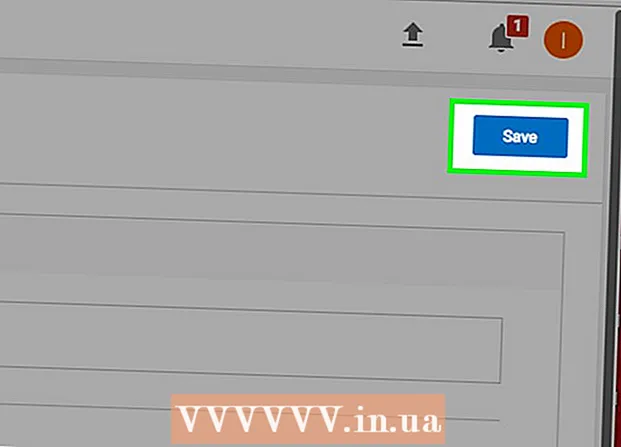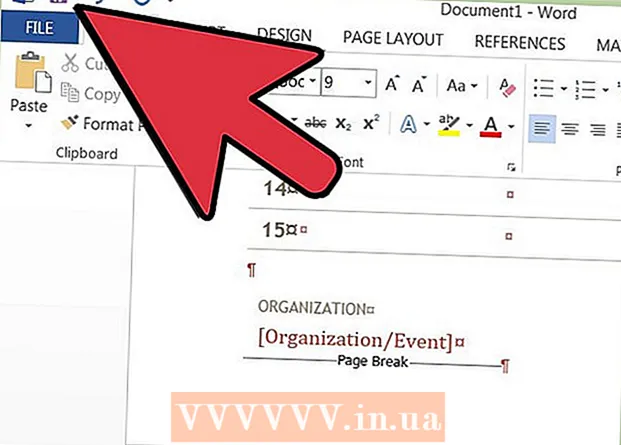Autor:
Joan Hall
Data E Krijimit:
1 Shkurt 2021
Datën E Azhurnimit:
1 Korrik 2024
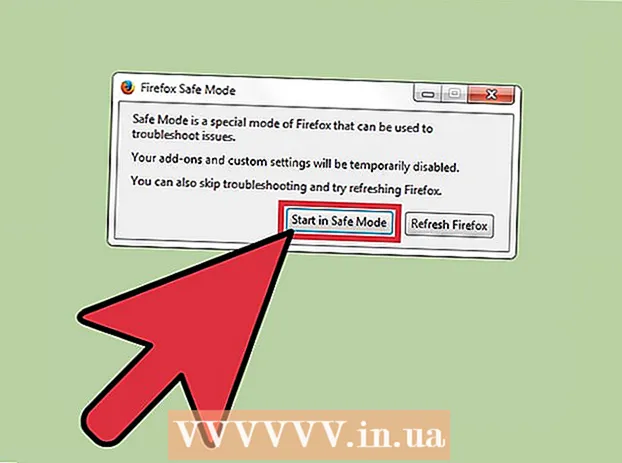
Përmbajtje
- Hapa
- Metoda 1 nga 3: Si të dilni nga modaliteti i sigurt
- Metoda 2 nga 3: Si të instaloni përsëri Firefox
- Metoda 3 nga 3: Si të aktivizoni modalitetin e sigurt
- Këshilla
- Burimi dhe lidhjet
Firefox Safe Mode çaktivizon disa shtesa, të cilat mund t'ju ndihmojnë të gjeni burimin e problemit. Për të vazhduar përdorimin e shfletuesit, duhet të dilni nga Modaliteti i Sigurt, por ndonjëherë nuk mundeni. Në këtë artikull, ne do t'ju tregojmë se si të dilni nga Modaliteti i Sigurt në Firefox.
Hapa
Metoda 1 nga 3: Si të dilni nga modaliteti i sigurt
 1 Hapni menunë Firefox. Për ta bërë këtë, klikoni në ikonën "". Modaliteti i Sigurt është një gjendje e përkohshme e shfletuesit që aktivizohet vetëm nga përdoruesi. Në shumicën e rasteve, thjesht duhet të rinisni Firefox -in për të dalë nga Safe Mode.
1 Hapni menunë Firefox. Për ta bërë këtë, klikoni në ikonën "". Modaliteti i Sigurt është një gjendje e përkohshme e shfletuesit që aktivizohet vetëm nga përdoruesi. Në shumicën e rasteve, thjesht duhet të rinisni Firefox -in për të dalë nga Safe Mode.  2 Klikoni në "Dil". Dritarja Firefox do të mbyllet. Për besueshmëri më të madhe, ju rekomandojmë të rindizni kompjuterin tuaj.
2 Klikoni në "Dil". Dritarja Firefox do të mbyllet. Për besueshmëri më të madhe, ju rekomandojmë të rindizni kompjuterin tuaj.  3 Filloni Firefox -in. Nëse shfletuesi juaj hapet në modalitetin e sigurt, përdorni një metodë tjetër për të dalë nga ai. Nëse Firefox prishet dhe kalon automatikisht në Safe Mode, ju rekomandojmë që të instaloni përsëri shfletuesin tuaj.
3 Filloni Firefox -in. Nëse shfletuesi juaj hapet në modalitetin e sigurt, përdorni një metodë tjetër për të dalë nga ai. Nëse Firefox prishet dhe kalon automatikisht në Safe Mode, ju rekomandojmë që të instaloni përsëri shfletuesin tuaj.
Metoda 2 nga 3: Si të instaloni përsëri Firefox
 1 Shkarkoni versionin më të fundit të Firefox. Bëni këtë nëse keni probleme për të dalë nga Safe Mode. Shkoni te http://www.mozilla.org dhe shkarkoni Firefox -in në kompjuterin tuaj.
1 Shkarkoni versionin më të fundit të Firefox. Bëni këtë nëse keni probleme për të dalë nga Safe Mode. Shkoni te http://www.mozilla.org dhe shkarkoni Firefox -in në kompjuterin tuaj.  2 Mbyll Firefox -in. Prisni që skedari i instalimit Firefox të shkarkohet në kompjuterin tuaj; do të duhen disa minuta. Tani mbyll Firefox -in. Nëse keni një shfletues të dytë të instaluar në kompjuterin tuaj, si Safari ose Chrome, mund ta çinstaloni Firefox -in para se të shkarkoni skedarin e instaluesit për atë shfletues. Por nëse nuk ka shfletues të dytë, së pari shkarkoni skedarin dhe pastaj çinstaloni Firefox -in e instaluar.
2 Mbyll Firefox -in. Prisni që skedari i instalimit Firefox të shkarkohet në kompjuterin tuaj; do të duhen disa minuta. Tani mbyll Firefox -in. Nëse keni një shfletues të dytë të instaluar në kompjuterin tuaj, si Safari ose Chrome, mund ta çinstaloni Firefox -in para se të shkarkoni skedarin e instaluesit për atë shfletues. Por nëse nuk ka shfletues të dytë, së pari shkarkoni skedarin dhe pastaj çinstaloni Firefox -in e instaluar.  3 Hiq Firefox -in e instaluar. Tani që keni mbyllur Firefox -in dhe keni shkarkuar skedarin e tij të instalimit, hiqni Firefox -in e instaluar. Në Windows, shkoni te dosja Program Files dhe më pas te dosja Mozilla Firefox; në një Mac, lundroni te dosja Aplikimet dhe më pas te dosja Firefox. Gjeni skedarin e shfletuesit dhe fshini atë.
3 Hiq Firefox -in e instaluar. Tani që keni mbyllur Firefox -in dhe keni shkarkuar skedarin e tij të instalimit, hiqni Firefox -in e instaluar. Në Windows, shkoni te dosja Program Files dhe më pas te dosja Mozilla Firefox; në një Mac, lundroni te dosja Aplikimet dhe më pas te dosja Firefox. Gjeni skedarin e shfletuesit dhe fshini atë.  4 Instaloni Firefox. Për ta bërë këtë, klikoni dy herë në skedarin e shkarkuar të instalimit dhe ndiqni udhëzimet në ekran. Kur të përfundojë instalimi, klikoni Finish.
4 Instaloni Firefox. Për ta bërë këtë, klikoni dy herë në skedarin e shkarkuar të instalimit dhe ndiqni udhëzimet në ekran. Kur të përfundojë instalimi, klikoni Finish.  5 Filloni Firefox -in për të zbuluar nëse shfletuesi është në Safe Mode.
5 Filloni Firefox -in për të zbuluar nëse shfletuesi është në Safe Mode.
Metoda 3 nga 3: Si të aktivizoni modalitetin e sigurt
 1 Hapni menunë Firefox. Për ta bërë këtë, klikoni në ikonën "".
1 Hapni menunë Firefox. Për ta bërë këtë, klikoni në ikonën "".  2 Klikoni Ndihmë> Rinisni pa Shtesa.
2 Klikoni Ndihmë> Rinisni pa Shtesa. 3 Në dritaren Safe Mode, zgjidhni Run in Safe Mode. Kjo mënyrë do të çaktivizojë shtesat, temat dhe të ngjashme për të ndihmuar në përcaktimin e shkakut të problemit. Kur rinisni Firefox -in, zgjerimet, temat dhe kështu me radhë do të aktivizohen përsëri.
3 Në dritaren Safe Mode, zgjidhni Run in Safe Mode. Kjo mënyrë do të çaktivizojë shtesat, temat dhe të ngjashme për të ndihmuar në përcaktimin e shkakut të problemit. Kur rinisni Firefox -in, zgjerimet, temat dhe kështu me radhë do të aktivizohen përsëri.
Këshilla
- Për të aktivizuar Modalitetin e Sigurt, mund të mbani të shtypur butonin Shift ose Opsioni gjatë fillimit të Firefox. Prandaj, nëse shfletuesi hapet në Safe Mode, kontrolloni nëse çelësi Shift / Option është i bllokuar.
Burimi dhe lidhjet
- Https://support.mozilla.org/en-US/kb/firefox-is-stuck-in-safe-mode
- Https://support.mozilla.org/en-US/questions/972320
- Https://support.mozilla.org/en-US/kb/troubleshoot-firefox-issues-using-safe-mode#w_exiting-safe-mode